در هنگام ورود به سیستم «خطایی رخ داده است» پلی استیشن را برطرف کنید
کدهای خطا(Error) بسیار آزاردهنده هستند، اما نداشتن کد خطا می تواند بسیار آزاردهنده تر باشد. عیب یابی خطایی که در کنسول خود یا در دستگاه دیگری دریافت کرده اید با یک جستجوی ساده در وب کد خطا نسبتاً آسان است. اما در این صورت اطلاعات زیادی در رابطه با خطا در اختیار کاربر قرار نمی گیرد.
این خطای بی نام می تواند بازدیدکننده مکرر کنسول پلی استیشن 4(PlayStation 4) شما باشد زیرا با پیامی شوم " خطایی رخ داده است(An error has occurred) " ظاهر می شود و اطلاعات دیگری وجود ندارد. این خطا معمولاً هنگام بوت کردن PS4 یا تلاش برای ورود به نمایه PSN رخ می دهد. (PSN)گاهی اوقات ممکن است هنگام تغییر تنظیمات حساب خود ظاهر شود، اما به ندرت در طول بازی.
در این مقاله چندین روش برای حل ارور پلی استیشن(PlayStation) بدون کد خطا بررسی خواهیم کرد.

چگونه «خطایی رخ داده است» (بدون کد خطا) پلی استیشن را برطرف کنیم؟(How to Fix PlayStation “An Error Has Occurred” (no error code)?)
اگرچه این خطا مبهم و نامشخص به نظر می رسد، چند روش واضح و آسان برای از بین بردن آن وجود دارد. بهینه سازی تنظیمات حساب PSN برای اکثر افراد این کار را انجام می دهد در حالی که دیگران ممکن است مجبور شوند از حساب خود در کنسول دیگری استفاده کنند. به سادگی(Simply) جدا کردن کابل برق یا تغییر تنظیمات DNS نیز یک راه حل مناسب است. هر یک از روش های ذکر شده در زیر نسبتاً ساده و سریع است، بنابراین می توانید به راحتی به بازی مورد علاقه خود بازگردید.
روش 1: اطلاعات حساب PSN خود را تأیید و به روز کنید(PSN Account Information)
حساب شبکه پلیاستیشن (PSN)(PlayStation Network (PSN)) اطلاعات شخصی شما را ذخیره و همگامسازی میکند و همچنین به شما امکان میدهد برای دانلود بازیها، فیلمها، موسیقی و دموها به صورت آنلاین خرید کنید.
این خطا به احتمال زیاد به این دلیل است که شما برای شروع بازی روی کنسولی که به تازگی خریداری کرده اید بدون اینکه ابتدا حساب PSN خود را تأیید کنید عجله کرده اید. (PSN)تأیید و بهروزرسانی اطلاعات حسابتان ممکن است برای جلوگیری از این کد خطا مفید باشد و به شما کمک کند به جنبههای خاصی از شبکه دسترسی پیدا کنید.
برای رفع این مشکل ، مراحل زیر را برای بهروزرسانی و تأیید اطلاعات حساب PSN خود دنبال کنید.(PSN)
مرحله 1:(Step 1:) در رایانه یا تلفن خود صندوق ورودی ایمیل خود را باز کنید. مطمئن(Make) شوید که به همان آدرس ایمیلی که برای راه اندازی حساب PSN خود استفاده شده است وارد شوید.(PSN)
مرحله 2:(Step 2:) در صندوق ورودی خود، ایمیل ارسال شده توسط PlayStation را پیدا کنید. با جستجوی « سونی(Sony) » یا « پلی استیشن(PlayStation) » در نوار جستجو میتوانید به راحتی این کار را انجام دهید .
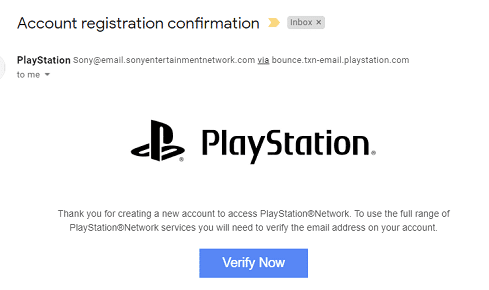
ایمیل تأیید آدرس ایمیل شما را درخواست می کند، برای انجام این کار، به سادگی روی پیوند پیوست شده در ایمیل کلیک کنید. پس از تأیید، دیگر نباید این خطا را دریافت کنید.
توجه:(Note:) اگر مدت زیادی از ایجاد حساب PSN شما گذشته باشد، ممکن است پیوند منقضی شده باشد. در این صورت، میتوانید وارد وبسایت پلیاستیشن(PlayStation’s Website) شوید و یک لینک جدید درخواست کنید.
روش 2: با استفاده از یک آدرس ایمیل جدید یک حساب PSN جدید ایجاد کنید(PSN)
مشکلات موجود در سرور شبکه پلی استیشن می تواند باعث شود کاربر نتواند حساب خود را تأیید کند. ایجاد(Creating) و ورود به یک حساب کاربری جدید قطعاً هر گونه خطا را برطرف می کند. اگر بهتازگی یک کنسول جدید خریداری کردهاید، این موضوع چندان مشکلی نخواهد بود، زیرا هیچ یک از پیشرفتهای خود را از دست نمیدهید. قبل از استفاده حتماً حساب جدید را به موقع و به درستی تأیید کنید.
1. پلی استیشن خود را راه اندازی کنید و به بخش «کاربر جدید» بروید. " ایجاد کاربر(Create a User) " یا " کاربر 1(User 1) " را در صفحه ورود به سیستم پلی استیشن (PlayStation)فشار(Press) دهید. این یک کاربر محلی در خود پلی استیشن(PlayStation) ایجاد می کند و نه یک حساب PSN .
2. « بعدی(Next) » و سپس « در شبکه پلی استیشن (PlayStation Network)جدید(New) هستید؟ » را انتخاب کنید. ایجاد(Create) یک حساب کاربری(Account) '.
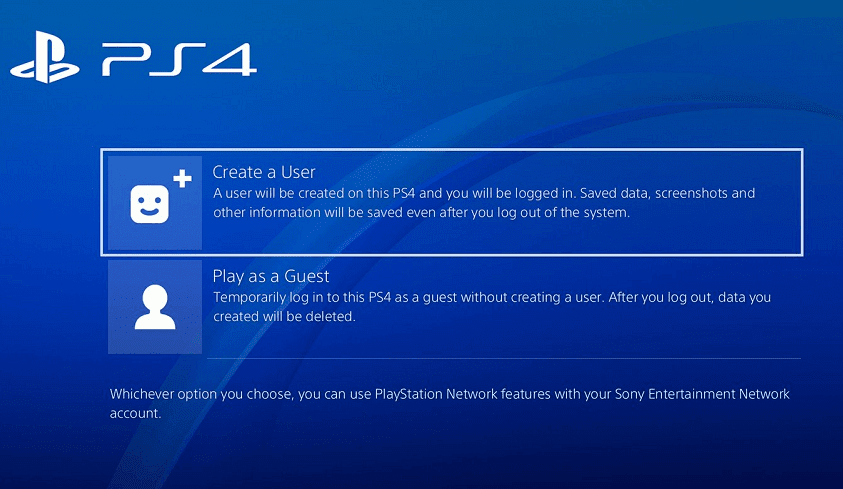
3. اکنون روی " ثبت نام اکنون(Sign Up Now) " کلیک کنید.
4. با فشار دادن دکمه 'Skip' می توانید مستقیماً به بازی آفلاین ادامه دهید. به یاد داشته باشید(Remember) ، با پیمایش به آواتار خود در صفحه اصلی کنسول خود، می توانید بعداً برای PSN ثبت نام کنید.(PSN)
5. اگر برای اولین بار از پلی استیشن خود استفاده می کنید، به نمایه کاربر 1 بروید. (Navigate to the profile of User 1 if you are using your PlayStation for the first time.)شما باید اطلاعات خود را به درستی و صادقانه وارد کنید، دکمه " بعدی(Next) " را در هر صفحه جدید فشار دهید.
6. جدا از اطلاعات شخصی، برای شخصی سازی تنظیمات حساب خود نیز باید تنظیمات برگزیده خود را وارد کنید. این موارد شامل اشتراکگذاری، پیامرسانی و ترجیحات دوستان است.
7. اگر زیر 18 سال دارید، فقط در حالت آفلاین مجاز به بازی خواهید بود. برای فعال کردن حالت آنلاین به اجازه یک بزرگسال نیاز دارید. اکیداً به شما توصیه میکنیم که برای دسترسی به حالت آنلاین، در صورتی که خردسال هستید، تاریخ تولد نادرست وارد نکنید، زیرا این برخلاف شرایط استفاده از دستگاه است.
8. اگر سن شما بالای 18 سال است، هنگام وارد کردن روش پرداخت، آدرس وارد شده باید همان آدرسی باشد که در صورتحساب کارت شما استفاده شده است. این از ورود خطاها و مشکلات بیشتر جلوگیری می کند.
9. هنگام وارد کردن آدرس ایمیل خود اطمینان حاصل کنید که آدرس ایمیلی است که به آن وارد شده اید، زیرا به زودی یک پیوند تأیید(verification link soon) دریافت خواهید کرد . اگر نمی توانید ایمیلی از تیم پلی استیشن پیدا کنید، (PlayStation)یک بار پوشه هرزنامه یا ناخواسته را بررسی کنید( check the spam or junk folder once) . ایمیل را با تایپ کردن " Sony " یا " PlayStation " در نوار جستجو پیدا کنید. برای ایجاد یک شناسه آنلاین(Online ID) جدید با وارد کردن نام و نام خانوادگی، پیوند را دنبال کنید. به یاد داشته باشید(Remember) ، نام عمومی خواهد بود و برای دیگران قابل مشاهده است.
اگر هنوز نمی توانید ایمیل را پیدا کنید، " راهنما(Help) " را انتخاب کنید تا آدرس ایمیل خود را دوباره تغییر دهید یا از پلی استیشن خود بخواهید که نامه را دوباره ارسال کند. " Login with Facebook " را انتخاب کنید تا (Select)PSN خود را به حساب Facebook خود پیوند دهید .
روش 3: از یک کنسول دیگر وارد حساب کاربری خود شوید(Log)
اگر شخصی را می شناسید که دارای کنسول پلی استیشن 4 نیز باشد، این روش خاص مفید است. برای رفع مشکل PlayStation An Error Has Acurred، (fix PlayStation An Error Has Occurred issue, ) به طور موقت وارد کنسول شخص دیگری شوید. می توانید جزئیات حساب را با یک دوست قابل اعتماد به اشتراک بگذارید و از آنها بخواهید که از حساب خود خارج شوند و برای مدتی وارد حساب کاربری شما شوند.

توصیه میکنیم در طول فرآیند حضور فیزیکی داشته باشید و خودتان وارد حساب کاربری خود شوید زیرا این امنترین راه برای اطمینان از اینکه اطلاعات حساب و رمز عبور به خطر نمیافتد است. بعد از مدتی از آن کنسول از حساب کاربری خود خارج شوید و وارد کنسول خود شوید و بررسی کنید که آیا با این کار مشکل برطرف می شود یا خیر.
توصیه شده: (Recommended:) 7 راه برای رفع یخ زدگی و تاخیر PS4 (PlayStation 4)(7 Ways to Fix PS4 (PlayStation 4) Freezing and Lagging)
روش 4: تنظیمات حریم خصوصی خود را به " هیچکس(No One) " تغییر دهید
دارندگان حساب به راحتی می توانند با تغییر تنظیمات حریم خصوصی، میزان قابل مشاهده بودن آنها را برای سایر کاربران شبکه پلی استیشن محدود کنند. (PlayStation Network)این راه حلی برای مجموعه دیگری از مشکلات است، اما برخی از کاربران گزارش داده اند که این یک راه حل بالقوه برای مشکل فعلی شما است. تغییر تنظیمات حریم خصوصی خود به " هیچ کس(No One) " ارزش یک بار دیدن را دارد زیرا می تواند این مشکل را برای همیشه برطرف کند. این روش تغییر تنظیمات نسبتاً آسان و ساده است.
1. کنسول خود را روشن کرده و خود را به منوی " صفحه اصلی(Home) " هدایت کنید. روی نماد چرخ دنده ضربه بزنید تا "تنظیمات" باز شود.
2. پس از وارد شدن به منوی تنظیمات(Settings) ، روی 'PlayStation Network' کلیک کنید. در منوی فرعی روی «مدیریت حساب» و سپس « تنظیمات حریم خصوصی(Privacy Settings) » کلیک کنید. در اینجا، ممکن است لازم باشد رمز عبور PlayStation ID خود را وارد کنید .

3. یکی یکی به صورت دستی ویژگی هایی را که می خواهید تنظیمات حریم خصوصی را تغییر دهید انتخاب کنید و آنها را به " (Privacy)هیچکس(No One) " تغییر دهید . به عنوان مثال، در زیر «اشتراکگذاری تجربهتان»، « فعالیتها(Activities) و غنائم» را خواهید یافت که در آن گزینهای را خواهید یافت که آن را به « هیچکس(No One) » تغییر دهید . همین امر در مورد «اتصال با دوستان» نیز صادق است که تحت آن میتوانید تنظیمات را به «دوستان دوستان»، «درخواستهای دوستان»، «جستجو» و «بازیکنانی که ممکن است بشناسید» تغییر دهید. همین کار را برای « حفاظت از(Protecting) اطلاعات شما»، « گزینه پیامها(Messages) » و «مدیریت فهرست(List) دوستانتان » ادامه دهید.
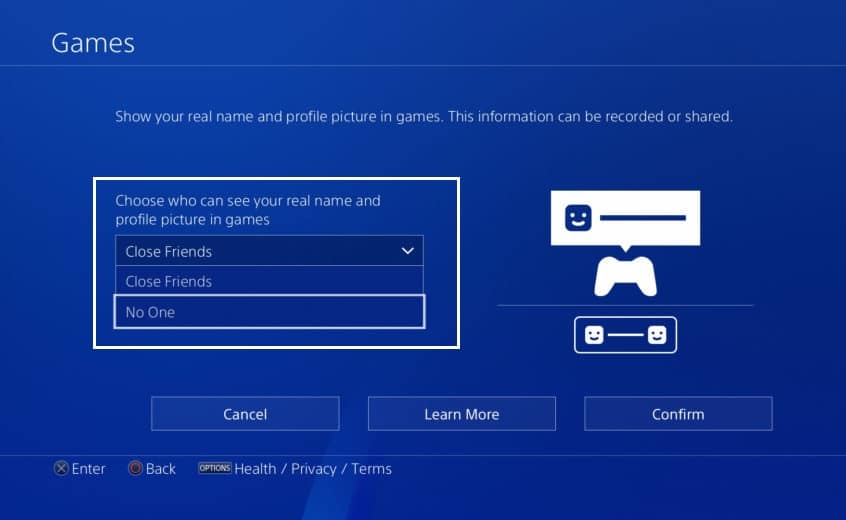
4. اکنون به منوی اصلی برگردید و کنسول پلی استیشن(PlayStation) خود را مجددا راه اندازی کنید تا بررسی کنید که آیا می توانید مشکل پلی استیشن را برطرف کنید.(fix PlayStation An Error Has Occurred issue.)
روش 5: تنظیمات سیستم(System) نام دامنه(Domain) ( DNS ) خود را تغییر دهید
سیستم نام دامنه(Domain Name System) ( DNS ) مانند دفترچه تلفن اینترنت عمل می کند. ما میتوانیم از طریق نامهای دامنه مختلف به اطلاعات موجود آنلاین دسترسی داشته باشیم (مثلاً در حال حاضر از «troubleshooter.xyz» استفاده میکنید). مرورگرهای وب با استفاده از آدرس های پروتکل اینترنت(Internet Protocol) (IP) تعامل دارند. DNS دامنه را به آدرس های IP ترجمه می کند تا مرورگر شما بتواند به اینترنت و سایر منابع آنلاین دسترسی داشته باشد.
تغییر و بهینه سازی اتصال اینترنت شما می تواند کلید جلوگیری از این خطا باشد. با این کار ، آدرس DNS(change the DNS address) اتصال اینترنت شما به یک آدرس DNS باز ساخته شده توسط Google تغییر می کند. این ممکن است مشکل را برطرف کند و اگر اینطور نشد، یک جستجوی ساده در گوگل(Google) به شما کمک می کند تا آدرس Open DNS مناسب را پیدا کنید.
روش 6: سیم برق را جدا کنید
اگر در حالی که سعی می کنید بازی خود را انجام دهید، این خطا را دریافت می کنید و هیچ کد خطای اضافی در کنار آن وجود ندارد، روش ذکر شده در زیر بهترین راه برای حل این مشکل است. بسیاری(Plenty) از کاربران این راه حل را برای بازی های مختلف مفید یافته اند، به خصوص در بازی هایی مانند Tom Clancy's Rainbow Six Siege .
1. هنگامی که خطا در کنسول شما ظاهر شد، خود را به منوی تنظیمات بروید(Settings) و گزینه «مدیریت حساب» را پیدا کنید. برای خروج از حساب کاربری خود، "Sign Out" را فشار دهید.
2. اکنون، کنسول پلی استیشن 4 خود را به طور کامل خاموش کنید.(turn off your PlayStation 4 console completely.)
3. پس از خاموش شدن کامل کنسول، از پشت کنسول، سیم برق را به آرامی از پریز جدا کنید.(unplug the power cord gently.)

4. کنسول را برای مدتی جدا نگه دارید، 15 دقیقه کار را انجام می دهد. کابل برق را با دقت به PS4 وصل(Plug back the power cable carefully into the PS4) کنید و دوباره آن را روشن کنید.
5. به محض راه اندازی کنسول دوباره وارد حساب خود شوید و بررسی کنید که آیا می توانید مشکل (Log)پلی استیشن را برطرف کنید.(fix PlayStation An Error Has Occurred issue.)
روش 7: تأیید دو مرحله ای را فعال یا دوباره فعال کنید
تعداد کمی از کاربران گزارش داده اند که غیرفعال کردن و فعال کردن مجدد رویه امنیتی تأیید دو مرحله ای را به عنوان راه حل عالی و آسان گزارش کرده اند. اگر قبلاً فعال نشده است، فقط فعال کردن گزینه کار را انجام می دهد.
سیستم تأیید 2 مرحله ای با اطمینان از اینکه فقط شما می توانید به حساب خود در شبکه پلی استیشن(PlayStation Network) دسترسی داشته باشید، از کاربر در برابر ورودهای ناخواسته محافظت می کند . اساساً(Basically) ، هر زمان که یک ورود جدید در سیستم شما شناسایی شود، یک پیام متنی با یک کد تأیید دریافت خواهید کرد که باید در هنگام تلاش برای ورود وارد شود.
همچنین بخوانید: (Also Read:) چگونه مایکروسافت آفیس را به یک کامپیوتر جدید منتقل کنیم؟(How to Transfer Microsoft Office to a New Computer?)
فرآیند تغییر تنظیمات تأیید صحت(Verification) 2 مرحله ای آسان است، فقط روش ذکر شده در زیر را دنبال کنید.
مرحله 1: به گزینه های « مدیریت حساب » در منوی (Account Management)تنظیمات بروید(Settings) . در منوی(Click) فرعی بر روی "اطلاعات حساب" و سپس "امنیت" کلیک کنید. اگر قبلاً فعال است، روی گزینه «وضعیت» کلیک کنید و در منوی کشویی، «غیر فعال» و سپس «تأیید» را انتخاب کنید. دستگاه را ریستارت کنید و دوباره فعال کنید.
مرحله 2: با اطلاعات حساب خود وارد شوید (اگر قبلاً وارد نشده اید). دکمه ' Set up now ' را که در زیر '2-Step Verification' قرار دارد، پیدا کرده و روی آن کلیک کنید.

مرحله 3: در کادر باز شده، شماره موبایل خود را با دقت وارد کرده و « افزودن(Add) » را فشار دهید . هنگامی که شماره شما اضافه شد، یک کد تایید در گوشی خود دریافت خواهید کرد. این کد را در صفحه PS4 خود وارد کنید .
مرحله 4: در مرحله بعد، از حساب خود خارج می شوید و یک صفحه تأیید دریافت خواهید کرد. اطلاعات روی صفحه را بخوانید و راه خود را به جلو حرکت دهید. سپس، روی «OK» کلیک کنید .
Related posts
Fix PS4 (PlayStation 4) خود را خاموش می کند
رفع مشکل عدم ورود به iMessage یا FaceTime
چگونه Fix PC Won'T POST
Fix iTunes Keeps Opening به خودی خود
Fix High CPU Usage توسط Service Host: سیستم محلی
Fix این نسخه از Windows است خطا واقعی نیست
Fix این Item آیا Temporarily Unavailable Error
چگونه Fix Slow Charging در Android (6 Easy Solutions)
Fix یک مشکل با security certificate این وب سایت وجود دارد
Fix ویندوز 10 Taskbar را پنهان نمی
چگونه Fix Windows Update Error 80072ee2
Fix Google Chrome نه صرفه جویی کلمه عبور
Fix Alt+Tab کار نمی کند در Windows 10
9 Ways به Fix Twitter Videos بازی نمی کند
Fix Host Process برای Windows Services کار را متوقف کرده است
Fix Unable به نصب Network Adapter Error Code 28
Fix Error 0X80010108 در ویندوز 10
Fix Black Desktop Background در Windows 10
Fix Windows Update Error Code 0x80072efe
Fix Ca n't بر Windows Defender روشن
